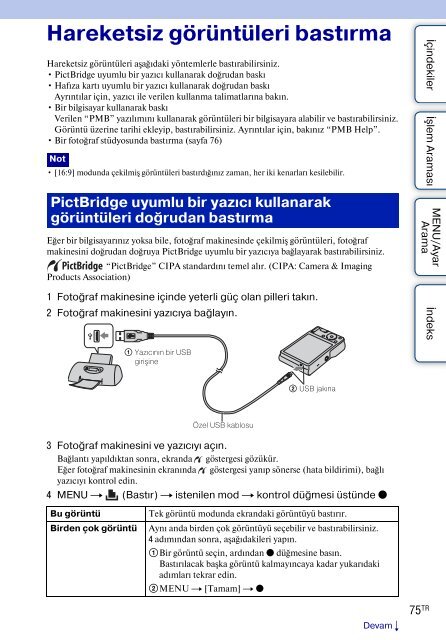Sony DSC-S2000 - DSC-S2000 Istruzioni per l'uso Turco
Sony DSC-S2000 - DSC-S2000 Istruzioni per l'uso Turco
Sony DSC-S2000 - DSC-S2000 Istruzioni per l'uso Turco
You also want an ePaper? Increase the reach of your titles
YUMPU automatically turns print PDFs into web optimized ePapers that Google loves.
Hareketsiz görüntüleri bastırma<br />
Hareketsiz görüntüleri aşağıdaki yöntemlerle bastırabilirsiniz.<br />
• PictBridge uyumlu bir yazıcı kullanarak doğrudan baskı<br />
• Hafıza kartı uyumlu bir yazıcı kullanarak doğrudan baskı<br />
Ayrıntılar için, yazıcı ile verilen kullanma talimatlarına bakın.<br />
• Bir bilgisayar kullanarak baskı<br />
Verilen “PMB” yazılımını kullanarak görüntüleri bir bilgisayara alabilir ve bastırabilirsiniz.<br />
Görüntü üzerine tarihi ekleyip, bastırabilirsiniz. Ayrıntılar için, bakınız “PMB Help”.<br />
• Bir fotoğraf stüdyosunda bastırma (sayfa 76)<br />
Not<br />
• [16:9] modunda çekilmiş görüntüleri bastırdığınız zaman, her iki kenarları kesilebilir.<br />
PictBridge uyumlu bir yazıcı kullanarak<br />
görüntüleri doğrudan bastırma<br />
Eğer bir bilgisayarınız yoksa bile, fotoğraf makinesinde çekilmiş görüntüleri, fotoğraf<br />
makinesini doğrudan doğruya PictBridge uyumlu bir yazıcıya bağlayarak bastırabilirsiniz.<br />
“PictBridge” CIPA standardını temel alır. (CIPA: Camera & Imaging<br />
Products Association)<br />
1 Fotoğraf makinesine içinde yeterli güç olan pilleri takın.<br />
2 Fotoğraf makinesini yazıcıya bağlayın.<br />
İçindekiler İşlem Araması<br />
MENU/Ayar<br />
Arama<br />
İndeks<br />
1 Yazıcının bir USB<br />
girişine<br />
2 USB jakına<br />
Özel USB kablosu<br />
3 Fotoğraf makinesini ve yazıcıyı açın.<br />
Bağlantı yapıldıktan sonra, ekranda göstergesi gözükür.<br />
Eğer fotoğraf makinesinin ekranında göstergesi yanıp sönerse (hata bildirimi), bağlı<br />
yazıcıyı kontrol edin.<br />
4 MENU t (Bastır) t istenilen mod t kontrol düğmesi üstünde z<br />
Bu görüntü<br />
Birden çok görüntü<br />
Tek görüntü modunda ekrandaki görüntüyü bastırır.<br />
Aynı anda birden çok görüntüyü seçebilir ve bastırabilirsiniz.<br />
4 adımından sonra, aşağıdakileri yapın.<br />
1Bir görüntü seçin, ardından z düğmesine basın.<br />
Bastırılacak başka görüntü kalmayıncaya kadar yukarıdaki<br />
adımları tekrar edin.<br />
2MENU t [Tamam] t z<br />
Devam r<br />
75 TR